การหาอันดับของค่าข้อมูลจากรายการนั้นง่ายมากผ่าน Excel 2010 โดยธรรมชาติ อันดับ ฟังก์ชัน ฟังก์ชั่นนี้ใช้เวลาสามข้อโต้แย้งง่ายๆและจะช่วยให้คุณสามารถจัดอันดับข้อมูลในลำดับการเรียงที่ระบุคือ จากน้อยไปมาก หรือ จากมากไปน้อย.
เรียกใช้งานสเปรดชีต Excel 2010 ที่คุณต้องการใช้ฟังก์ชัน RANK ตัวอย่างเช่นเราได้รวมสเปรดชีตที่มีบันทึกของนักเรียนที่มีฟิลด์ ชื่อ, หลักสูตร, เครื่องหมาย, เกรด, และ สถานะ, ตามที่แสดงในภาพหน้าจอด้านล่าง

ตอนนี้เราจำเป็นต้องค้นหาการจัดอันดับของนักเรียนที่ระบุสำหรับสิ่งนี้เราจะใช้ฟังก์ชัน RANK การจัดอันดับจะขึ้นอยู่กับคะแนนที่นักเรียนได้รับ
ไวยากรณ์ของ อันดับ ฟังก์ชั่นคือ;
= RANK (หมายเลขอ้างอิง [คำสั่ง])
อาร์กิวเมนต์แรกคือ จำนวน ซึ่งหมายถึงหมายเลขที่ป้อนหรือที่ตั้งของเซลล์ที่เราต้องการค้นหาอันดับอาร์กิวเมนต์ที่สองหมายถึงรายการบันทึกที่จะจัดอันดับการประเมินและอาร์กิวเมนต์ที่สามหมายถึงการเรียงลำดับการจัดอันดับตามลำดับจากน้อยไปมากหรือมากไปหาน้อย
สร้างคอลัมน์ใหม่ตามป้ายกำกับของ การจัดอันดับ ติดกับ สถานะ ฟิลด์และจดฟังก์ชันในแถวแรกของฟิลด์ Rankings as;
= RANK (D2, $ D $ 2: $ D $ 11,0)
D2 เป็นอาร์กิวเมนต์แรกหมายถึงค่าแรกใน เครื่องหมาย คอลัมน์, D2: D11 เป็นการอ้างอิงถึงเครื่องหมายทั้งหมดที่อยู่ใน เครื่องหมาย ฟิลด์คุณจะต้องเขียนด้วยการอ้างอิงแบบสัมบูรณ์ i.e พร้อมเครื่องหมายดอลลาร์ ($ D $ 2: $ D $ 11) 0 บ่งชี้ว่าเราต้องเรียงลำดับข้อมูลอันดับจากข้อมูลจากมากไปน้อยสำหรับการเรียงลำดับจากน้อยไปหามากป้อน 1 แทน 0
มันจะให้ 7 หลังจากตรวจสอบตำแหน่งของเครื่องหมายที่สอดคล้องกันที่ได้รับ (60) ใน เครื่องหมาย สนาม
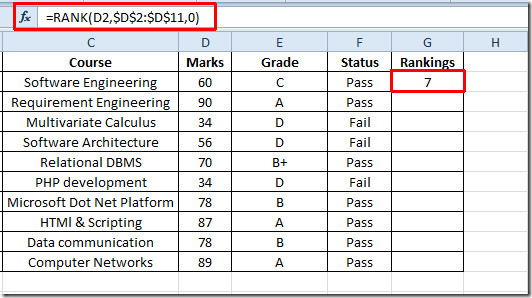
ตอนนี้เพียงลากเครื่องหมายบวกที่ส่วนท้ายของเซลล์ไปยังจุดสิ้นสุดของคอลัมน์เพื่อนำไปใช้กับฟิลด์ มันจะประเมินและแสดงอันดับของนักเรียนทุกคน (ดูในภาพหน้าจอด้านล่าง)
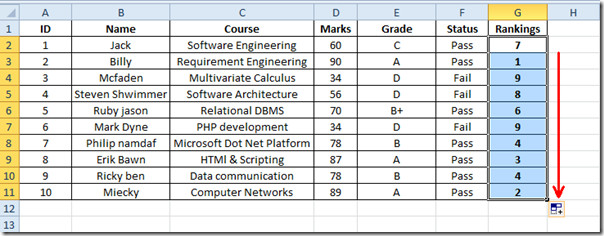
คุณสามารถตรวจสอบ Excel ที่ตรวจสอบก่อนหน้านี้ฟังก์ชั่น; เวลา, ที่อยู่, ความจริง (แฟกทอเรียล), MAX, MIN, MAXA, MINA และ EXACT, ฟังก์ชันตรรกะ, INFO, SUMSQ, ดอลลาร์, SUMPRODUCT, SUMIF, COUNTIF, VLOOKUP, HLOOKUP, PMT, & LEN




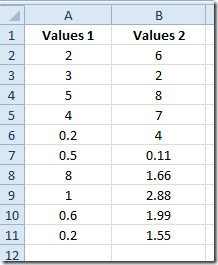








ความคิดเห็น